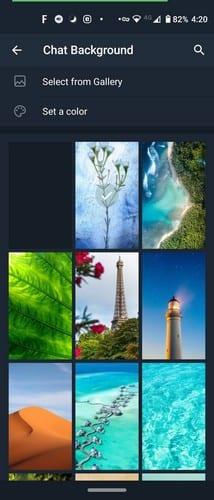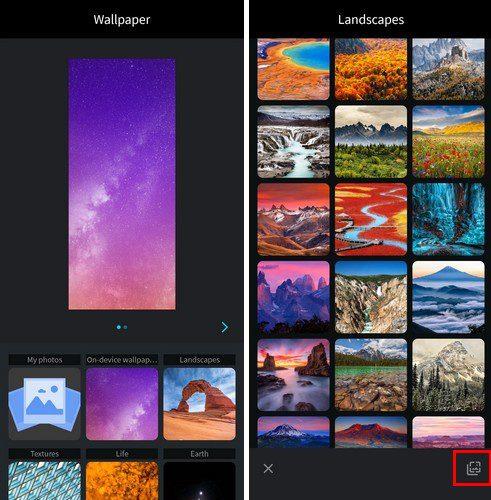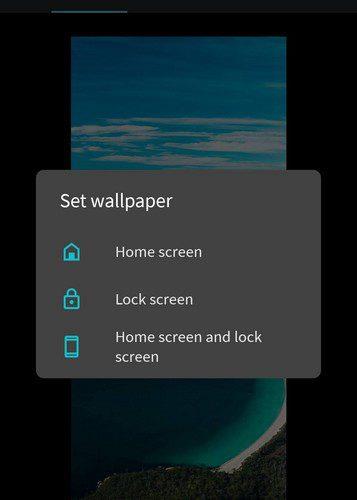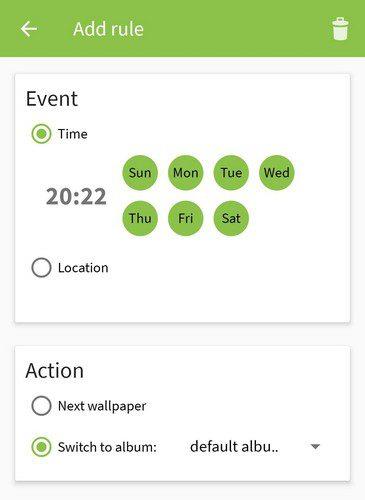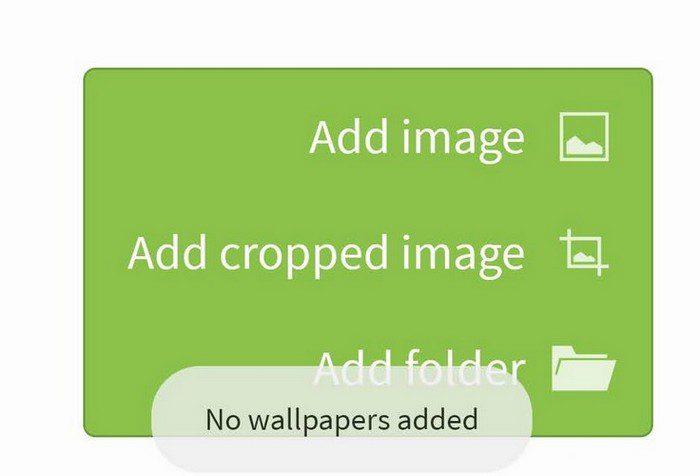Há muitas maneiras de personalizar seu Android. Por exemplo, você pode alterar o estilo das fontes ou também alterar os toques . Você não pode esquecer de mudar o papel de parede para dar um novo visual ao seu dispositivo Android.
Mas, se você se cansar do seu papel de parede rapidamente, mudar regularmente pode ser irritante. A boa notícia é que existe uma maneira de desfrutar de novos papéis de parede todos os dias sem precisar alterá-los.
Como obter um novo papel de parede todos os dias no Android
O aplicativo que você precisará para obter um novo papel de parede todos os dias se chama Google Wallpapers . Depois de abrir o aplicativo, você verá várias categorias para escolher. Por exemplo, você tem categorias como:
- Texturas
- Vida
- Terra
- Arte
- Paisagens urbanas
- Formas geométricas
- Cores deslizantes
- Paisagens marinhas
- Papel de parede animado
- Minhas fotos
- Papel de parede no dispositivo
- Paisagens
Depois de escolher o tipo de papel de parede que deseja usar, toque no ícone da imagem no canto inferior direito.
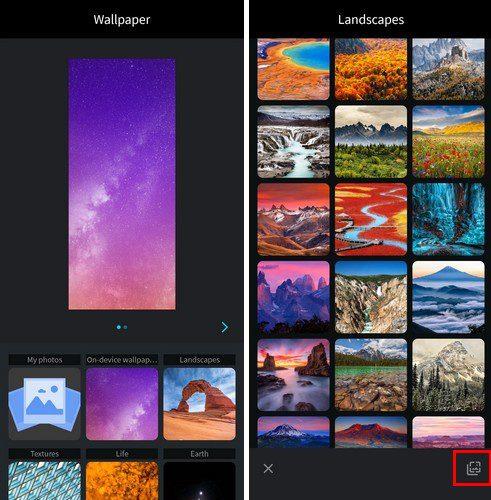
Você verá uma mensagem informando que o papel de parede será alterado automaticamente todos os dias. Se você deseja apenas que o papel de parede seja baixado por WiFi, certifique-se de marcar a caixa para isso. Toque em Ok e o primeiro papel de parede será baixado. Depois disso, tudo o que você precisa fazer é esperar que o papel de parede mude no dia seguinte.
Se você não gostar do papel de parede que o aplicativo escolheu, sempre poderá escolher outro. Ao selecionar um papel de parede, você precisará decidir se deseja adicioná-lo à tela inicial, à tela de bloqueio ou a ambas.
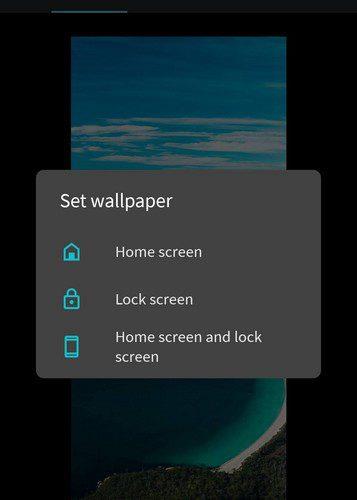
Como alterar o papel de parede em um momento específico
O aplicativo anterior altera seu papel de parede diariamente, mas é ainda melhor se o papel de parede mudar quando você quiser. É exatamente isso que este aplicativo faz, Wallpaper Changer . Para alterar o papel de parede em um horário específico, toque na guia Alterar, seguida pelo ícone de adição no canto inferior direito.
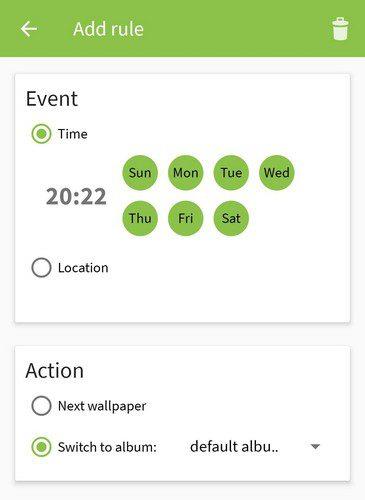
Certifique-se de escolher a hora e os dias em que deseja que o papel de parede seja alterado. Além disso, verifique se a ação selecionada está definida como Próximo papel de parede. Depois de fazer essas alterações, volte ao início e adicione quantos intervalos de tempo quiser tocando no ícone de mais. Assim como você fez no início.
Agora que você adicionou os dias e horários, é hora de adicionar os papéis de parede que deseja adicionar. Você pode fazer isso tocando na guia Álbuns na parte superior. Como ele estará vazio, você precisará adicionar o álbum.
Toque no ícone de adição para adicionar seu álbum. Se você receber uma mensagem solicitando a compra em vez da opção de adicionar um álbum. Toque onde diz que nenhuma imagem foi adicionada; clique aqui para adicionar novas imagens. Toque no ícone de adição, seguido pela opção adicionar imagem para adicionar uma imagem. Se você quiser adicionar um álbum inteiro, escolha a opção adicionar álbum.
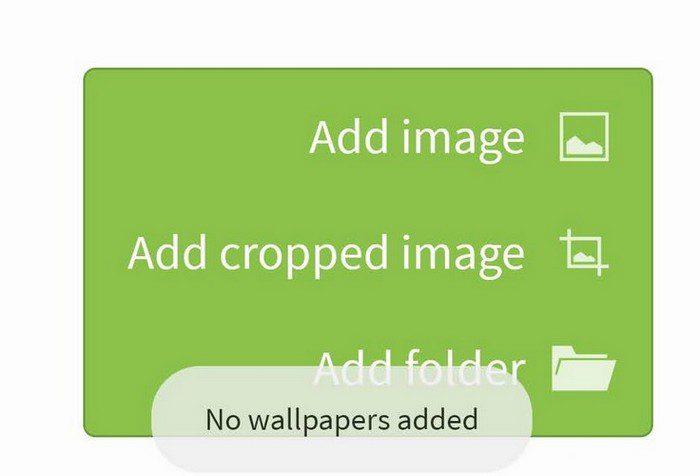
Dê ao aplicativo as permissões necessárias e escolha o álbum com as imagens que deseja como papel de parede. Ao tocar na mensagem laranja informando que você deve ativar o papel de parede ao vivo do aplicativo, você acessará a primeira imagem da pasta. Você verá uma prévia e tudo. Se você gostar do que vê, toque no botão Definir papel de parede na parte inferior. Escolha se deseja adicionar a imagem na tela inicial ou na tela inicial e na tela de bloqueio.
Conclusão
Quando você muda seu papel de parede, dá ao seu telefone uma sensação totalmente nova. Você pode desfrutar de uma nova imagem toda vez que ligar seu dispositivo Android. Com que frequência você troca seu papel de parede? Compartilhe seus pensamentos nos comentários abaixo e não se esqueça de compartilhar o artigo com outras pessoas nas mídias sociais.